Propaganda
Todo mundo sabe como definir uma imagem como papel de parede. Todo mundo sabe como usar imagens, até apresentações de slides, como protetores de tela. Mas e se você quiser mais do que isso? E se você quiser que vídeos reais sejam reproduzidos em seu papel de parede ou protetor de tela? Parece complicado? Na verdade, é muito simples, independentemente da versão do Windows que você está usando (usuários do Windows 8, não tenho garantias para você. Algumas das opções abaixo também podem funcionar para você, tente descobrir!).
Por que você quer um vídeo como papel de parede ou protetor de tela? Antes de tudo, é divertido e garante que você nunca fique entediado. Além disso, a reprodução de um vídeo na área de trabalho permite que você continue assistindo algo enquanto trabalha e se você é do tipo de pessoa que acredita em multitarefa para produtividade, isso pode ser perfeito para você.
Se, depois de usar qualquer um desses métodos, você descobrir que seu papel de parede anterior desapareceu, tudo o que você precisa fazer é clicar com o botão direito do mouse em qualquer lugar da área de trabalho, escolha "
Personalizar"e clique nas configurações anteriores (Windows 7 e Vista) ou abra as opções de Vídeo e escolha seu papel de parede antigo novamente (Windows XP).DreamScene
O DreamScene foi um recurso introduzido no Windows Vista Ultimate que permite que você tenha um vídeo em loop como papel de parede real. Era um recurso interessante, mas por algum motivo ou outro, a Microsoft decidiu removê-lo quando o Windows 7 apareceu, deixando apenas a capacidade de criar apresentações de slides de papel de parede. Mas o DreamScene ainda está ativo e você pode recuperá-lo no Windows 7 e até no Windows XP.
Para começar, você precisará fazer o download de um pequeno utilitário que habilitará o DreamScene em seu sistema. Para Windows 7, faça o download DreamScene Activatore no Windows XP, você pode tentar XPScene. Como estou usando o Windows 7, testei apenas o primeiro e posso garantir que funciona como um encanto. Se você experimentou o XPScene, conte-nos nos comentários para sabermos como ele funciona. A partir de agora, todas as instruções são válidas para DreamScene Activator só.
A primeira coisa que você deve fazer após extrair o arquivo EXE do DreamScene Activator, é clicar com o botão direito do mouse e escolher "Executar como administrador“. Se você tentar executar o programa e receber esse erro, é porque você não o está executando como administrador.
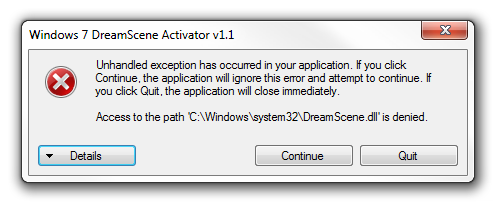
Em seguida, é hora de ativar o DreamScene. Isso é bastante simples e, assim que você fizer isso, o explorer.exe será reiniciado e o DreamScene será ativado no seu sistema.
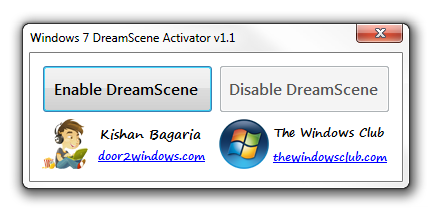
O DreamScene funciona apenas com arquivos .mpg ou .wmv. Você pode baixar muitas cenas de alta qualidade do Dreamscene [URL quebrado removido], mas pode encontrar qualquer arquivo que possa ter no seu computador, apenas para ver como ele funciona. Quando encontrar um arquivo adequado, clique com o botão direito do mouse e escolha "Definir como plano de fundo da área de trabalho“. Observe que, na maioria dos casos, os vídeos aparecerão na sua área de trabalho sem o som.
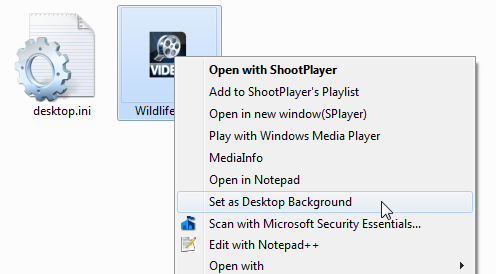
Agora você deve ter um belo vídeo como plano de fundo do papel de parede. Isso não é incrível?
VLC Video Wallpaper
Esse é um pequeno truque que exige que você baixar VLC (se você ainda não o está usando), mas não está limitado a certos tipos de arquivos como o DreamScene, e você pode usá-lo para reproduzir AVI, MP4 e outros formatos de vídeo como papel de parede. Observe que esse método funciona apenas enquanto o VLC estiver executando e reproduzindo o vídeo.
Para ser sincero, não há realmente nada. Basta carregar qualquer vídeo que você queira reproduzir na área de trabalho, clicar no Vídeo menu e escolha "Definir como Papel de Parede“.
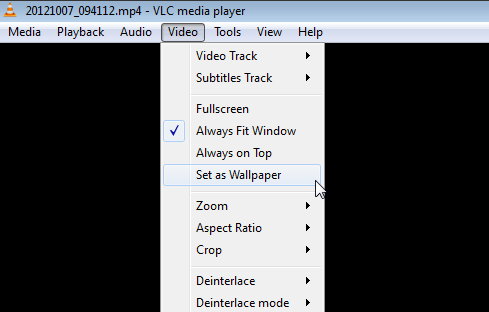
É isso aí. Quando você minimizar o VLC agora, verá o vídeo sendo reproduzido na área de trabalho no lugar do papel de parede e poderá apreciá-lo enquanto trabalha. Esse método é ótimo para quando você deseja continuar assistindo a um vídeo enquanto trabalha, pois é possível controlá-lo usando o VLC o tempo todo. Obviamente, você também pode configurar listas de reprodução ou repetir um vídeo em um loop. Se você parar o vídeo ou fechar o VLC, o vídeo também desaparecerá da área de trabalho.
Filme para computador
Filme para computador é um pequeno utilitário que leva os papéis de parede de vídeo a um nível totalmente novo. Com ele, você pode definir praticamente qualquer formato de vídeo como papel de parede, acessar controles de reprodução, criar listas de reprodução e muito mais. E tudo isso vem em um aplicativo minúsculo e portátil que você nem precisa instalar.
Depois de baixar o Desktop Movie, execute o arquivo EXE e escolha o vídeo ou os vídeos que deseja reproduzir no seu papel de parede. Clique Aberto, e os vídeos começarão a ser reproduzidos na sua área de trabalho imediatamente, com som. Localize o ícone da bandeja do aplicativo e clique com o botão direito do mouse para acessar os controles de reprodução, sua lista de reprodução e muito mais.
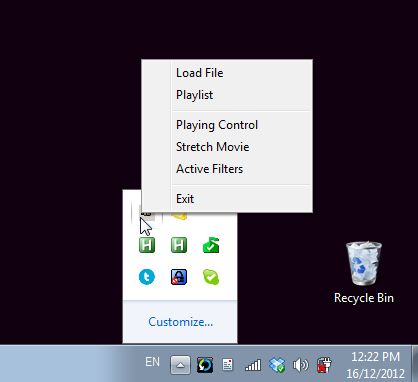
Para interromper os vídeos, tudo o que você precisa fazer é sair do programa e seu papel de parede retornará ao normal. O que mais você pode pedir?
Protetor de Tela de Vídeo
Até agora, analisamos três maneiras diferentes de reproduzir vídeos como papel de parede, mas e se você quiser vídeos como seu protetor de tela? Isso também é possível, e com Protetor de Tela de Vídeo, você pode usar quase qualquer formato de vídeo concebível como protetor de tela, com ou sem som.
Depois de baixar e executar o programa, ele abrirá automaticamente as configurações do protetor de tela para você e escolherá a opção "rodflashvideoss" protetor de tela. Se isso não acontecer, faça-o manualmente. Agora clique no Definições para escolher o seu vídeo.
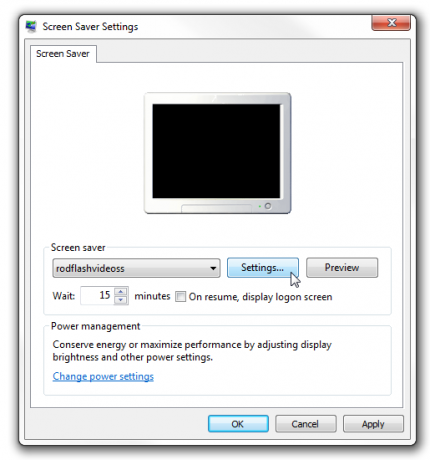
Isso iniciará o Video Screensaver, permitindo que você escolha um arquivo de vídeo e controle algumas outras opções, como o que acontece com o movimento do mouse e se o vídeo será reproduzido com áudio. Clique em OK e está tudo pronto.
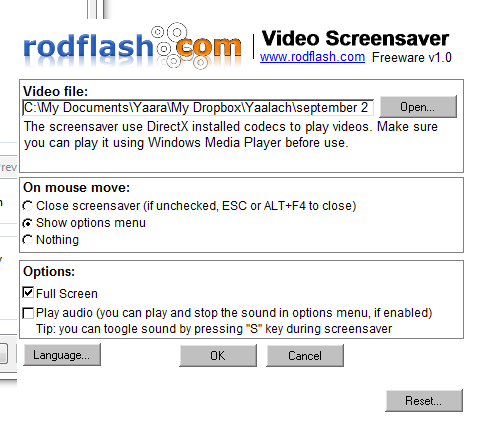
Na próxima vez que seu protetor de tela for ativado, o vídeo que você escolheu começará a ser reproduzido automaticamente. Você pode alternar o som pressionando a tecla S no teclado.
Conclusão
Acontece que definir um vídeo como papel de parede ou protetor de tela é uma tarefa bastante simples! Você conhece outras ótimas opções que eu perdi? Não se esqueça de compartilhá-los nos comentários!
Crédito da imagem: imagem de ação via Shutterstock
Yaara (@ylancet) é uma escritora freelancer, blogueira de tecnologia e amante de chocolate, que também é bióloga e nerd em tempo integral.